動画制作をしていると「3・2・1!」というようなカウントダウンオープニング。
結婚式や誕生日などのお祝い動画などでよく見かけますよね。
動画編集を自分でしているという方であれば、
「自分も使ってみたい!」
と感じた方も多いのでは?
そこでこの記事では、カウントダウン動画を作成する方法について解説します。実際の作り方に加えて、活用できるシーンや、活用事例についても紹介していくので、少しでも気になる方は是非最後までご覧ください!
1.カウントダウン動画作成に最適な動画編集ソフトとは
カウントダウンを制作する場合は、使用する編集ソフトによって難易度やクオリティに大きく差が出ます。
そこでこの章では、オススメの動画編集ソフトについて紹介します。
1-1.カウントダウン制作に最適なソフト
先述の通り、カウントダウン素材を制作する場合、使用する動画編集ソフトによってクオリティや必要な労力に大きな差が生まれます。
ソフトによっては作成そのものが不可能になってしまう場合もあるでしょう。
また、カウントダウン素材を制作するためだけに動画編集ソフトを使用する。と言う方は非常に稀であれ、多くの場合は動画編集も同ソフトで進めることになるため、カウントダウン制作以外の機能も重要になります。
それらを加味して、最もおすすめできる動画編集ソフトはWondershare社の「Filmora」というソフトでしょう。
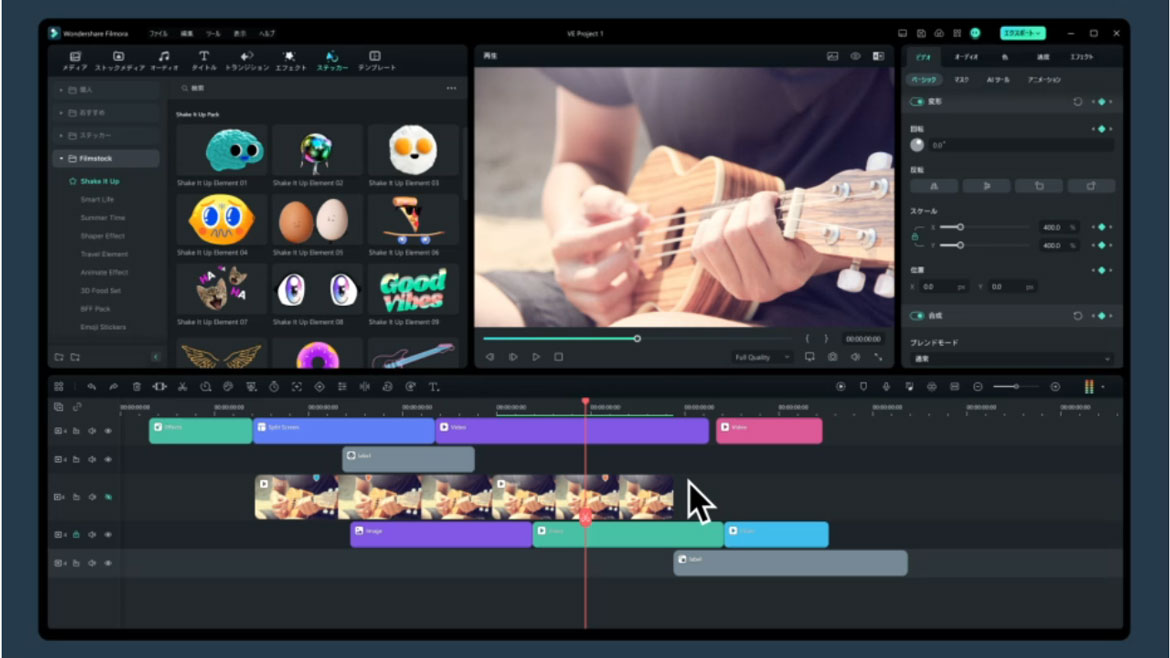
1-2.Filmoraの特徴とオススメの理由
Filmoraの特徴は以下の通りです。
- 動画編集初心者でもすぐに使いこなせる直感的な操作画面
- 豊富なエフェクト素材(効果・エレメント・トランジション)
- 無音部分の自動カットによるカット編集時間の時短
- 自動字幕起こし機能による自動テロップ化
- モーショントラッキング機能による被写体自動追従
- 潤沢な搭載素材・BGM
- 1000万点以上のロイヤリティフリー素材が使用可能なストックサービスとの連携
- 高いコストパフォーマンス
以上のようにFilmoraは非常に優れた動画編集ソフトです。
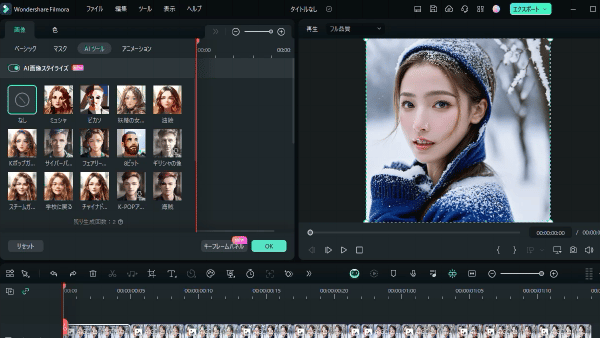
また、カウントダウンの作成についても、豊富に搭載されており、トラックに追加するだけで手軽に使用可能で、なおかつ細かいカスタマイズができるという「カウントダウン素材」と「カウントダウン制作」の良い所どりが可能なソフトです。
Filmoraは国内外において、多くの受賞歴があり、高く評価されており、安心で利用できるソフトです。新バージョンにAI動画生成、AI画像生成、AI音楽生成機能などのAI機能が新搭載!
![]()
![]()
![]()
![]()
1-3.制作のメリット・デメリット
制作する場合のメリット・デメリットは以下の通りです。
メリット
- 細かくカスタマイズできる
- 秒数を自由に設定できる
- オリジナリティ・チャンネルカラーが出せる
- 動画同時並行型も簡単に作成可能
- 規約やルールをチェックする必要がない
デメリット
- 制作の必要がある
- ソフトによっては制作に時間と労力がかかる
2.【素材不要!】3秒カウントダウン動画の作成方法
いよいよ、先ほど紹介した動画編集ソフトFilmoraを使って、実際にカウントダウン動画を制作する方法を解説します。Filmoraをお持ちでない方は、まずソフトをインストールしてください。
また、今回は3秒を例にするが、5秒なども同様の手順で作成可能ですよ!
Step1.Filmoraを起動
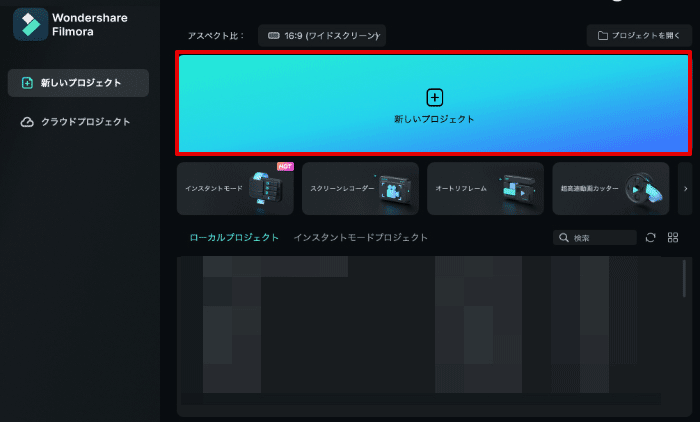
Filmoraを起動し「新しいプロジェクト」を立ち上げます。
既存の動画にカウントダウンタイマーを追加したい場合は「ローカルプロジェクト」もしくは「クラウドプロジェクト」から任意のプロジェクトを指定すればOKですよ!
Step2.カウントダウンを選択
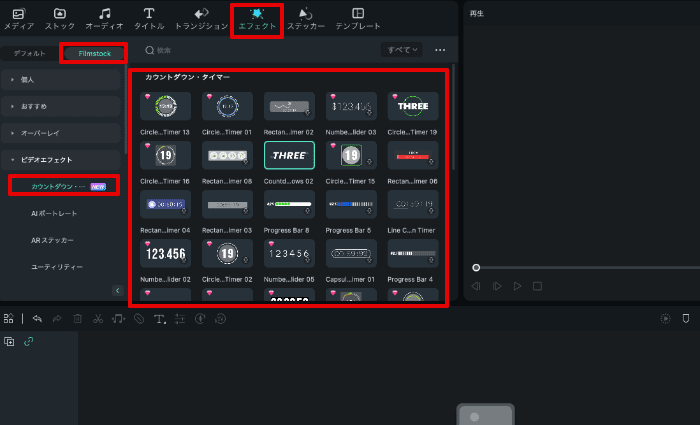
「エフェクトタブ」から「Filmstock」>「ビデオエフェクト」>「カウントダウン」に移動します。
「カウントダウン」内には現在50種類近くの様々なカウントダウンが用意されています。
これらは全てオリジナルテイストにカスタマイズできるため、あくまで形や表現方法としてどのタイマーが好みかと言う観点で選定しましょう。
※時間経過だけでなく、徐々にパーセンテージが上昇していくパーセンテージ軸のカウントダウンもあるため汎用性は非常に高いですよ!
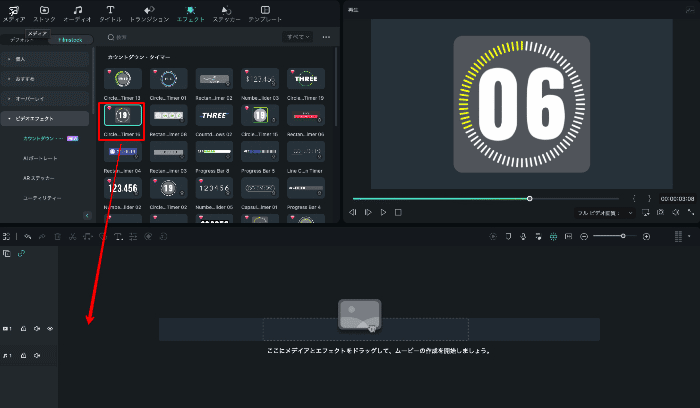
エフェクトをダブルクリックし、実際の動作をプレビューしながら、気に入ったタイマーをトラック1にドラッグ&ドロップで追加します。
Step3.タイマーを編集
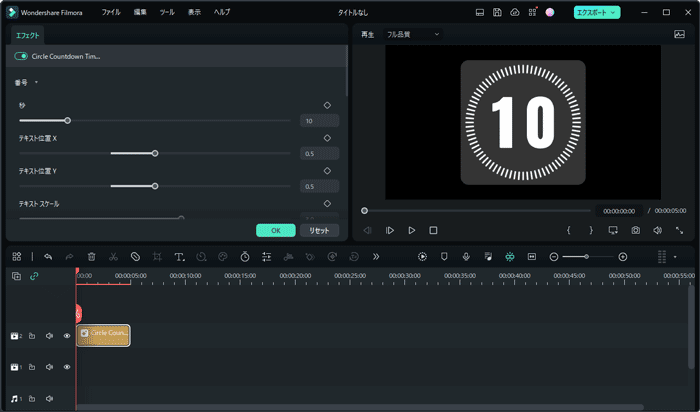
今回は「Circle Countdown Timer 16」を選択しました。
トラックに追加したエフェクトをダブルクリックして詳細編集画面に移行します。
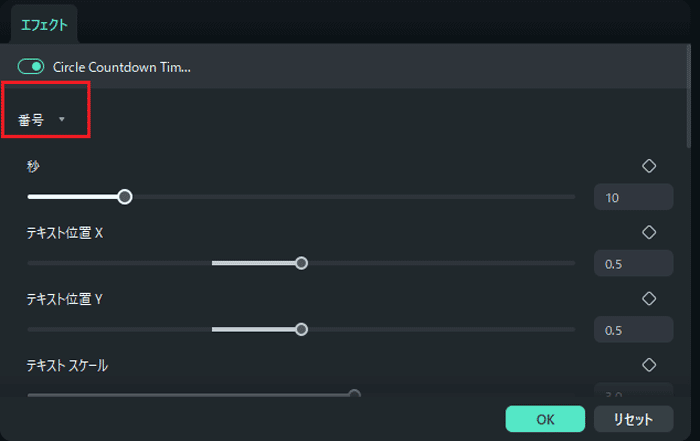
まずは「番号」内の「秒数」を今回は3秒に変更します。
「番号」の項目では、番号の位置や大きさを調整できます。
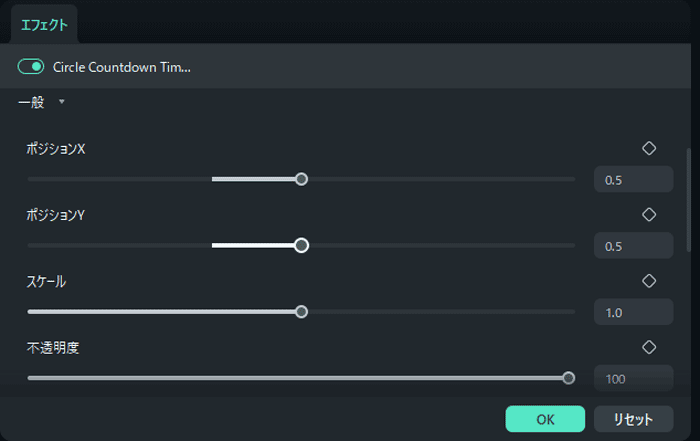
続いて「一般」からカウントダウンタイマーそのものの大きさや位置を調整していきましょう。
「速度」は1.0にしておけば、実際の1秒間と同じ縮尺で時間が進みます。
ここを例えば、2.0にすれば、2倍のスピードでカウントが進みますよ。
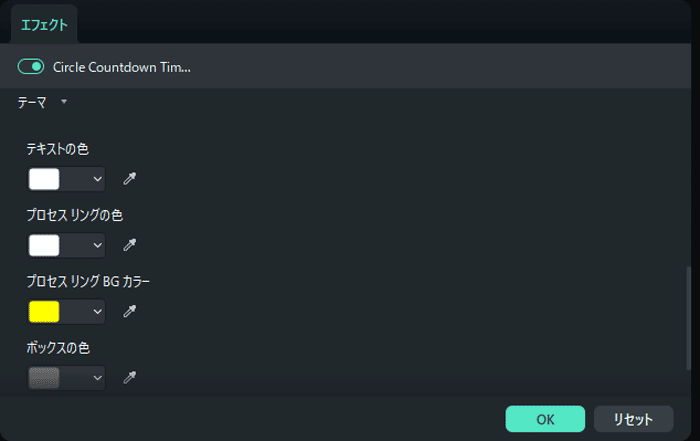
最後に「テーマ」からタイマーやリング、経過リング、ボックスの色と透明度を調整します。
チャンネルを持っている方は、自分のチャンネルに合った仕上がりになるように調整してみましょう。
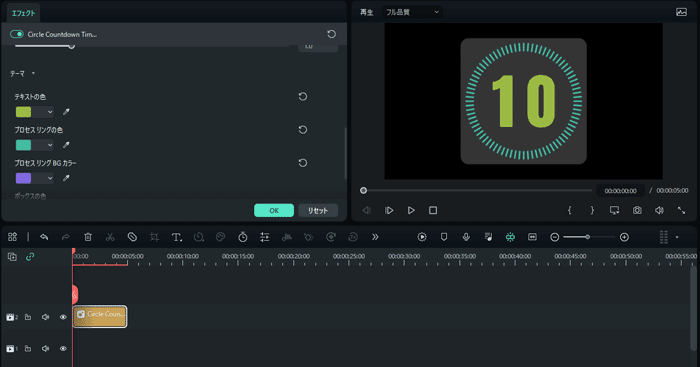
最後に右下の「OK」をクリックして完了です!
Step4.タイマー表示を調整
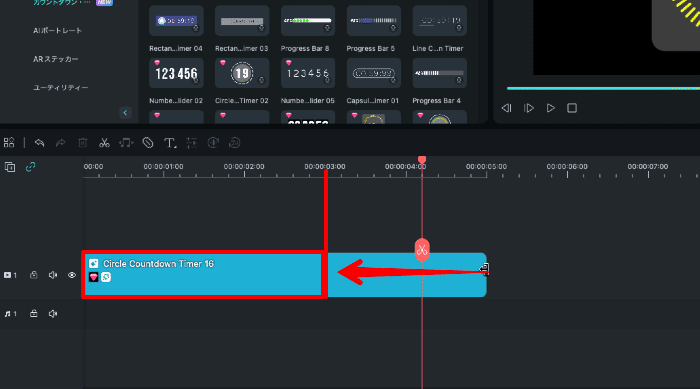
今回は3秒タイマーとしたので、トラック1のエフェクトをドラッグし、3秒間タイマーが表示されるように調整します。
これでタイマーの完成です!
先ほど紹介した
- ショートムービーOP
- 本編同時並行型
- 決定的シーン3秒前
- トランジション
を始め、大きさや透明度、使用するタイミングによってどのシーンでも使用できる汎用性の高いタイマーに仕上がったはずですよ!
3.カウントダウン動画用素材3選
最後にカウントダウン動画用素材についてもいくつか紹介します。
もちろん自分でFilmoraなどの編集ソフトを使用して作成すれば、オリジナリティの高いカウントダウンタイマーが作成できますが、他にも質の高いカウントダウン素材を調達することで、より動画にバリエーションを出せますよ!
また、制作の段階で今回紹介するカウントダウン素材を参考にするのも良いアイデアでしょう。
3-1.カウントタイマーパック

- タイトル:3
- エレメント:42
カウントタイマーパックが合計45種類と、非常に豊富に搭載された素材パックです。
スポーツや作業・レースなど多くのシーンで活躍してくれる上、
「START」「TIME’S UP」などの使い勝手がよいエレメントも用意されています。
既にFilmoraに搭載されているカウントダウン素材と組み合わせれば鬼に金棒でしょう。
3-2. 映画風カウントダウン
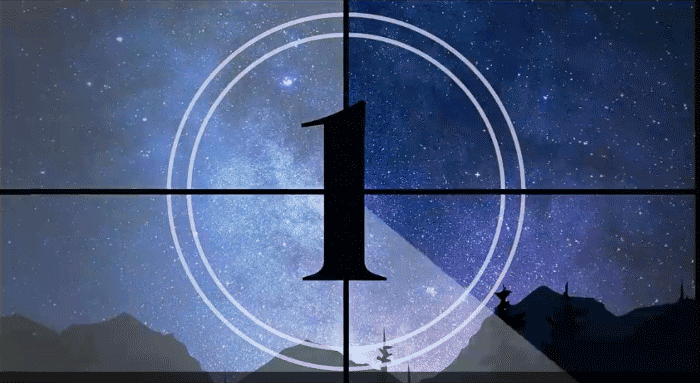
- タイトル:1
- エレメント:9
映画風カウントダウンは、よりエレガントで、映画風のカウントダウンが搭載されたパックです。
特にショートムービーOPとしての使用感は抜群。
使用すればセンスを醸し出し、視聴者の期待感を高めてくれること間違いなしです。
3-3.カウントダウンパック

● エレメント:30
カウントダウンパック、エレクトリカルで、センスの良いカウントダウンが30搭載されている素材パックです。
ベストプレーTOP10、音楽ベスト10といった動画でよく見かけるようなカウントダウン素材ですね。
シンプルなプレイ集動画も、合間にカウントダウンパックの素材を追加するだけで、驚くほど本格的な動画に様変わりしますよ。
尚、下記の記事では更に詳しくカウントダウン素材を特集し、紹介しています。
更に素材について情報収集したい。という方は是非こちらも合わせてご覧ください。
参考記事:【2024年最新】カウントダウン素材サイト9選!使用例や作成方法についても解説!
4.カウントダウン素材のメリット・デメリット
カウントダウン動画を制作するためには
- カウントダウン素材を集める
- カウントダウンを作成する
という二通りの方法があります。
素材を集める方法
素材サイトを探せば、カウントダウン系の素材が見つかります。
これらを動画素材として使用し、オープニングやカットインとして使用する方法です。
メリット
- 無料でも見つかる
- 追加するだけで使用できる
- 手軽
といった点がメリットでしょう。
制作する必要がなく、好みのカウントダウン素材が見つかれば、即使用できる点は嬉しいですね。
デメリット
- カスタマイズできない
- 秒数が一定
- チャンネルカラーが出せない
- 透過できない
- 規約やルールをチェックする必要がある
といった点がデメリットです。
あくまで動画素材であり、秒数も素材によって限られてしまう点が最大のデメリットでしょう。
また、YouTubeチャンネルなどの場合、オリジナル感が出しづらく、チープな仕上がりになってしまいがちです。
素材が透過できないため、先ほど活用事例で紹介したような動画と同時並行の表示も難しくなってしまうでしょう。
5.カウントダウン動画の活用シーン
カウントダウン動画は結婚式や誕生日などのお祝いムービーに加えてショートムービーのオープニングや、YouTubeに投稿する動画など、多くのシーンで活用できる汎用性の高い演出です。
そこで、まずはこの章では、具体的にどのようなシーンで活用できるのかについて、紹介します。
5-1.ショートムービーOP
結婚式や誕生日ムービーなど、自作した動画で、本編への期待感を高める短いオープニングとして使用するのもおすすめの活用シーンです。
動画全体の華やかさを底上げし、動画への期待感を高めることができるでしょう。
5-2.本編同時並行型
単独で使用するのではなく、動画内容と同時並行でカウントダウンを進める方法もあります。
例えば、残り時間が迫っている緊迫感を視聴者に伝えたい場合や、ストレッチ・筋トレ系の動画など、カウントダウンを画面の上部などに表示することで、意図した表現が可能でしょう。
5-3.決定的シーン3秒前
動画中の決定的なシーン前にあえて間を作り、期待感を高めるのもカウントダウンが活かせる演出です。
最も視聴者が注目するサムネイル部分などで使用すると良いでしょう。
5-4.トランジション
動画途中に何度もカウントダウンを表示し、動画と動画のつなぎ目、トランジション的な役割とカウントダウンを兼ねる方法です。
例えば、音楽の人気チャートや、ワールドカップのベストプレー、プロ野球珍プレー好プレーなど、YouTube・テレビを問わず多くのメディアで使用される方法でしょう。
6.カウントダウン動画の活用事例
続いて、カウントダウンを使用した動画を実際に活用した動画を事例として紹介します。
実際に制作に移る前に、使用している動画を改めて見ることで、より具体的なイメージができるはずですよ!
活用事例①しのけん大食い

「しのけん大食い」さんという人気大食いチャンネルの「【大食い】巨大過ぎる激アツナポリタンに制限時間30分で挑んだ結果【高カロリー】【激熱】【モッパン】大胃王 BigEater Challenge Menu」という動画です。
30分という制限時間の中で大量のナポリタンを食べきれるか。というテーマの動画ですが、実際に30分間の動画を公開すると間延びしてしまい、多くの視聴者は離脱してしまいます。
そこで、動画内で早送りをしつつ、右下のタイマーで時間経過を伝えています。
実際には長く時間がかかっているような動画でも、タイマーを使用することで、実際にかかった時間を視聴者に伝えつつ動画内容を凝縮できるわけですね!
活用事例②dumapp/づまっぷ
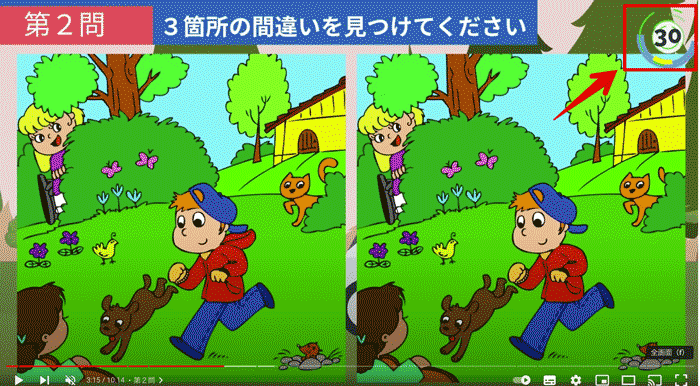
こちらは「dumapp / づまっぷ」さんはクイズや間違い探しを公開し続けているチャンネルです。
カウントダウンを右上に表示することで、間違い探しの制限時間を表現しています。
活用事例③NBA

NBA公式チャンネルがシーズン中毎日投稿している「今日のBESTプレーTOP10」動画のカウントダウンにも、カウントダウンが使用されています。
例えばこのように、10個のプレーを紹介する動画の場合、区切り無くただプレー動画を並べるのと、このようにカウントダウンするのでは雲泥の差だと感じませんか?
プレーの勢いをそのままに、視聴者の興奮度や驚きを保ったまま、ついつい最後まで見てしまう仕掛けとして機能している事例と言えるでしょう。
Filmoraを使えばカウントダウン動画は簡単に制作できる!
この記事では、カウントダウン動画の制作方法や、活用シーン、実際の使用事例などについて解説してきました。
カウントダウンタイマーの制作or素材という点においては、簡単に制作できるという条件付きであれば、制作する方が、メリットが大きい点もご理解いただけたのではないでしょうか?
カウントダウンタイマー制作や、動画編集全体においても、どの動画編集ソフトを使用するかが肝になります。
Filmoraはハイコストパフォーマンスである上、全機能が試せる無料版も用意されています。
少しでも気になる方は、ぜひこの記事を読みながら実際にカウントダウンタイマーを制作してみてくださいね。






役に立ちましたか?コメントしましょう!